Win7电脑存有各种重要的文件资料,为了避免出现文件丢失或损坏的问题,我们可以选择备份Win7数据,那我们该怎么操作win7电脑完成备份数据的,请看小编接下来的操作演示。
Win7数据如何备份
1、右击电脑桌面上的计算机图标,选择弹出菜单中的属性选项,打开属性菜单。

2、点击属性界面的控制面板选项,进入控制面板。
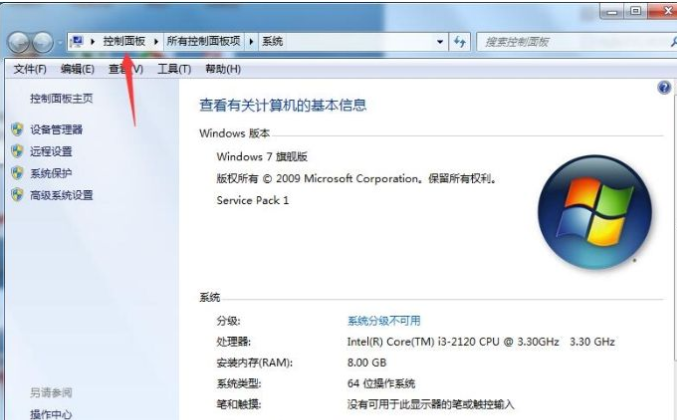
3、在进入控制面板后点击页面上的系统与安全选项。
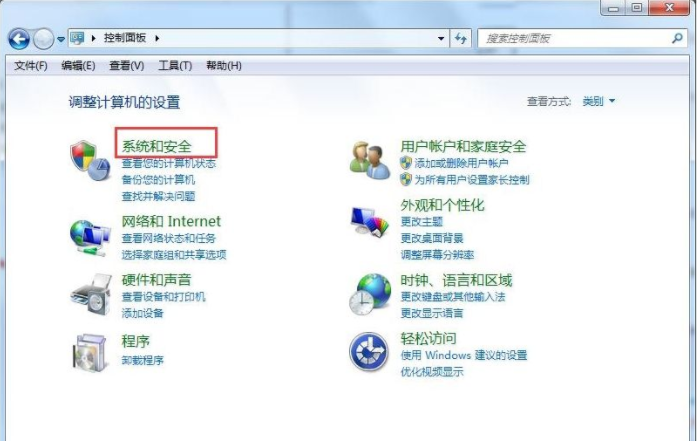
4、在计入系统与安全选项后选择页面中的备份您的计算机选项。

5、在进入右侧界面后点击设置备份。
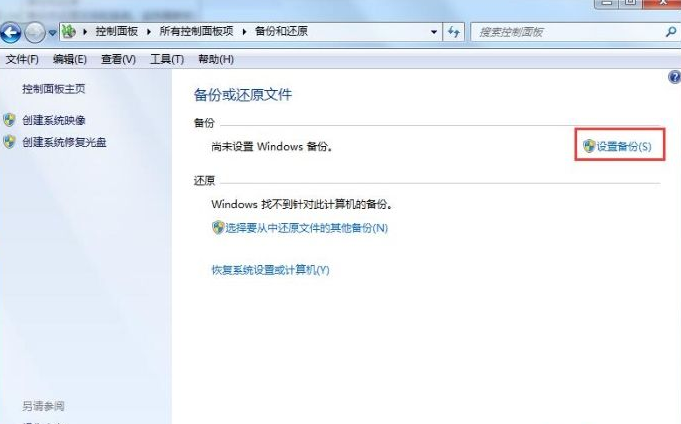
6、在设置界面设置需要进行备份的磁盘并点击下一步即可设置自动备份电脑中的数据。
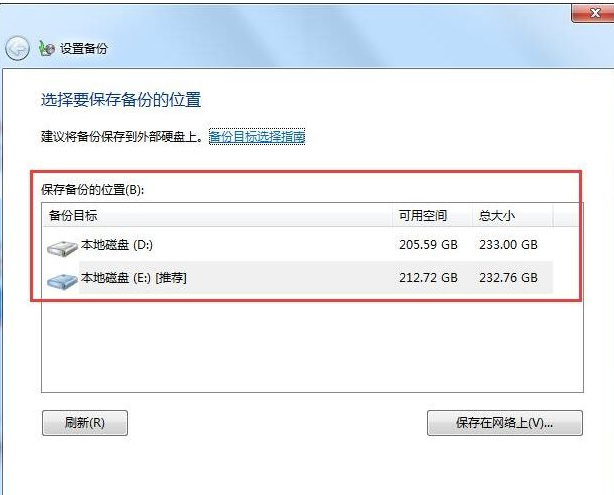
如何备份系统?win7系统备份教程
电脑的系统出现问题的时候有两种解决的方法,一种是进行重装系统,一种是进行恢复出厂设置。一般人会选择重装系统,因为重装系统之后电脑的运行速度是比较快的。有些人电脑恢复出厂设置就会出现一些新的问题。但是很多人觉得电脑如果经常进行重装系统是非常的浪费时间和精力的。系统出现问题的时候,我们是可以进行备份的。下面我们教大家如何备份系统。
Win7备份系统的步骤:
一、电脑备份
1、电脑直接备份的方法是报常见的,也是比较简单的。这种办法主要是为了防止以后电脑出现问题不能进入电脑系统,主要是用于恢复系统的,可以将系统恢复到之前的某个时间点。如何操作设置呢?点击电脑的开始功能表找到控制台并打开,点击控制台里面的系统和安全,我们就会看到备份和还原的选项,点击进去。
2、现在我们就可以开始选择创建一个系统的映射,
创建完了之后就可以开始将想要进行保存备份的档拉进去,拉进去之后就会开始进行备份。这个过程是比较慢的,如果电脑需要备份的档和程式比较多,那么就需要一两个小时,如果比较少,十几分钟就可以了。
3、系统进行备份完成之后,就可以开始创建系统的修复光碟。但是可以不制作,直接保存在C盘就可以了。保存完了就是备份完了,我们就可以在c盘看到我们备份的档了。
二、利用一键ghost硬碟版备份
我们如果不喜欢电脑直接备份,可以去百度进行搜索“一键ghost”,搜索出来之后就安装在电脑内。运行一键GHOST的硬碟版的程式,打开介面之后就可以按一下备份了。电脑就会出现一个选择的介面,根据自己想要备份的去选择就可以,选择完了之后软体就会自己开始备份电脑系统,完成之后就点击完成就行了,使用软体备份的操作步骤非常的简单。
win7系统是怎样进行备份的,大家看完我介绍的方法之后学会怎么备份了吗?Win7系统备份是比较简单的,
大部分人都能学会怎么操作。在进行备份之前,要注意的事情是先保存好自己的资料,放在自己能找得到的硬碟里。备份的时候最好不要将重要的档放在桌面,而且备份之后的资料是会停留在备份资料的时间点的,以后恢复也只能恢复到当时备份的资料。
怎么做系统备份 win7备份系统的方法
1、第一步,点击开始菜单,打开控制面板
2、第二步,在控制面板中,点击系统和安全
3、第三步,选择备份和还原中的“备份您的计算机”
4、第四步,选择创建系统映像,然后选择把备份保存在那个盘,因为要对系统做备份,所以不要选择C盘保存备份,然后下一步
5、第五步,选择C盘,要给C盘做备份,然后单击下一步
6、第六步,点击开始备份!对C盘也就是系统盘做备份
7、第七步,系统备份开始,耐心点等待
8、第八步,系统备份完以后,会提示我们是否创建系统修复光盘,如果有刻录机当然可以刻录一张系统修复光盘。如果没有空光盘和刻录机选择“否”,C盘已经做了备份。
9、第九步,以后系统出了问题的时候,可以还原所做的备份。点击“还原我的文件”
10、第十步,点击“浏览文件夹”
11、第十一步,选择“c:的备份”,点击“添加文件夹”
12、第十二步,最后点击“还原”。
相关推荐:
苹果 AirPods 迎来 USB-C 接口和 3D 打印改装外壳,项目已开源
《王者荣耀》V74 版本更新:金蝉-唐三藏皮肤上线,86 版《西游记》演员配音
微信 macOS 版 3.5.0 最新官方正式版下载发布:群视频通话支持共享屏幕,新增小程序面板
雷军:小米 12S Ultra 只在中国卖,下一代一定全球销售
声明:《win7电脑备份数据怎么备份?Win7系统备份数据方法》一文由排行榜大全(佚名 )网友供稿,版权归原作者本人所有,转载请注明出处。如果您对文章有异议,可在反馈入口提交处理!
